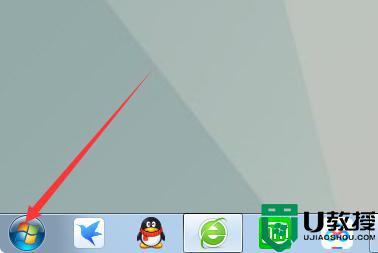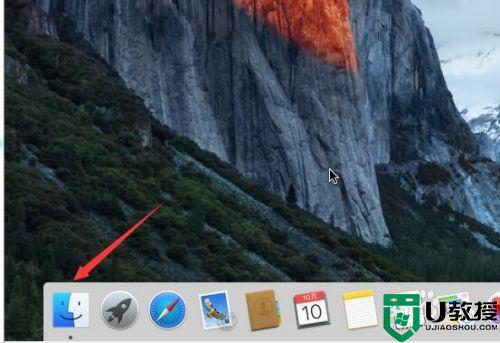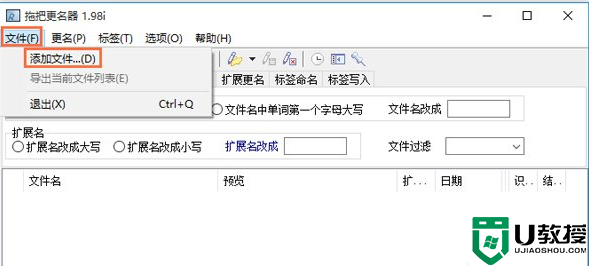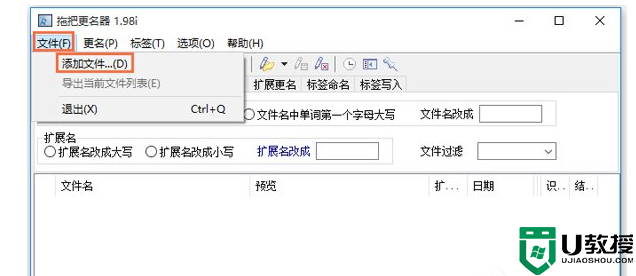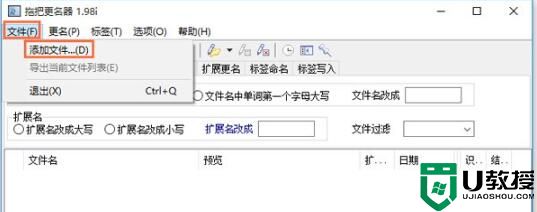让无效程序重新可用在 Win7中玩批量卸载[组图]
小知识:
Absolute Uninstaller是一款系统设置、辅助类软件。它的功包括软件卸载、注册表清理、启动管理和磁盘清理等。与同类软件相比,它在搜索速度和稳定性方面有着不错的表现。
从Absolute Uninstaller安装过程看,该软件含中文版(部分安装步骤显示的是英文):
![让无效程序重新可用在 Win7中玩批量卸载[组图]](http://img.ujiaoshou.com/upload/2023/1125/20231125055553141.jpg)
图1
安装步骤很简单,也没有捆绑插件要求用户安装。在出现如图2所示的界面时,是询问用户是否要重新设置默认搜索。如不需要修改,请取消程序默认勾选的“Set Ask as the default serach engine”,如图2:
![让无效程序重新可用在 Win7中玩批量卸载[组图]](http://img.ujiaoshou.com/upload/2023/1125/20231125055554672.jpg)
默认情况下,Absolute Uninstaller程序主界面是如图3所示的情况。此时,需要用户点击左上角的“批量删除”按钮,然后才能允许用户批量卸载软件。(如图3-4)
在Windows使用一段时间后,系统内一些程序可能已经不存在,但是与之有关的卸载信息依然存在。此时,用户就可以通过“编辑→自动查找无效项目”将它们删除。如图5:
![让无效程序重新可用在 Win7中玩批量卸载[组图]](http://img.ujiaoshou.com/upload/2023/1125/20231125055557362.jpg)
自动查找并清理无效项目,这个功能很多第三方软件都有。但在Absolute Uninstaller中,它还存在另外一个特殊功能。先看这样一个描述:
由于一些意外情况的出现,时常会造成某软件卸载后,安装路径(的文件)没有了,但在系统中依然存在该文件的卸载(也就是上面所说的无效项目)。此时,用户一般都会选择下载完整程序重新安装。事实上,遇到这样的情况时,用户也可以不重新下载安装,而是下载一个绿色本到本地,然后再利用Absolute Uninstaller与其关联。
在Absolute Uninstaller程序主界面中,选中某个“无效项目”,单击工具栏区域的“修改属性”按钮,在弹出的“属性”对话框中,将“命令行”中的文件路径指向你下载后的主文件(EXE)即可。如图6:
![让无效程序重新可用在 Win7中玩批量卸载[组图]](http://img.ujiaoshou.com/upload/2023/1125/20231125055558319.jpg)
举一个小例子,有的QQ、迅雷用户卸载了软件后,由于意外原因造成卸载程序依然存在,但主程序已经无法使用。此时,你就可以从网上下载某版本的绿色文件,然后将“无效项目”的文件属性“关联”到可卸载文件即可。
从上文中不难看出,Absolute Uninstaller的功能与许多同类的系统辅助类软件别无二致,但它却有一项许多同类产品中没有的特殊功能——“重新关联”!当小伙伴们遇到那些无法卸载干净的软件时,不妨用Absolute Uninstaller卸载一下吧。